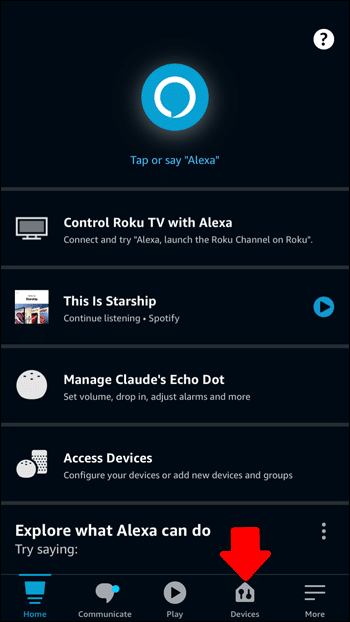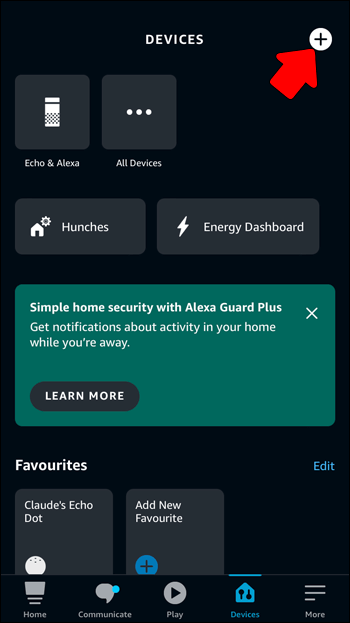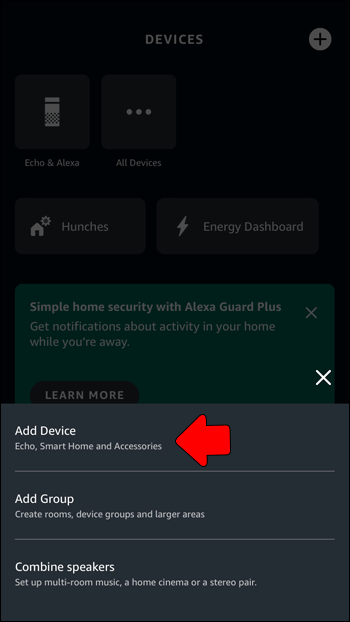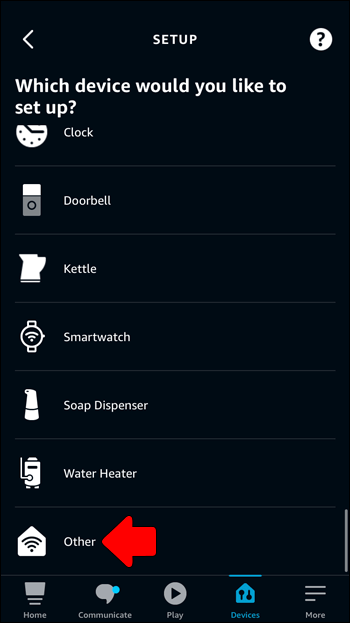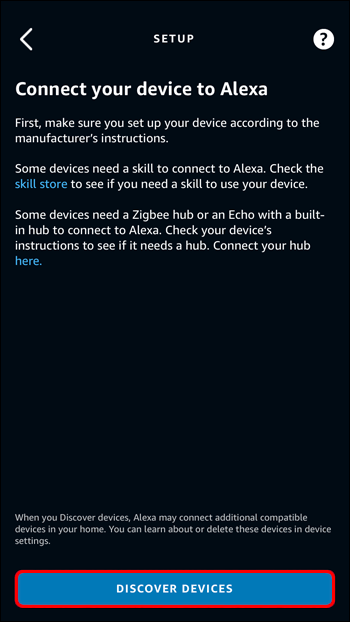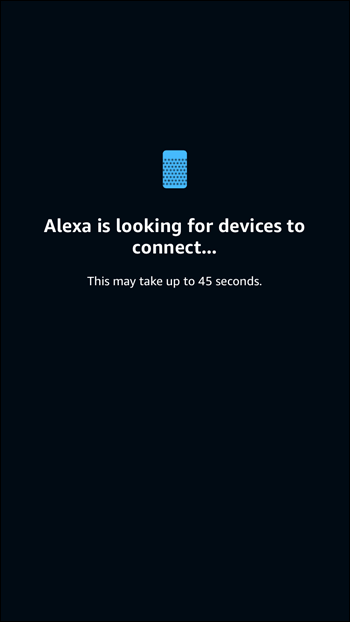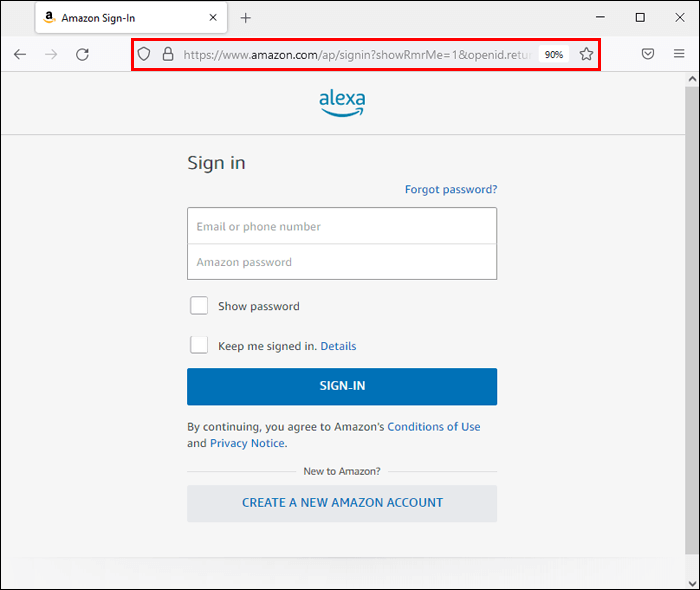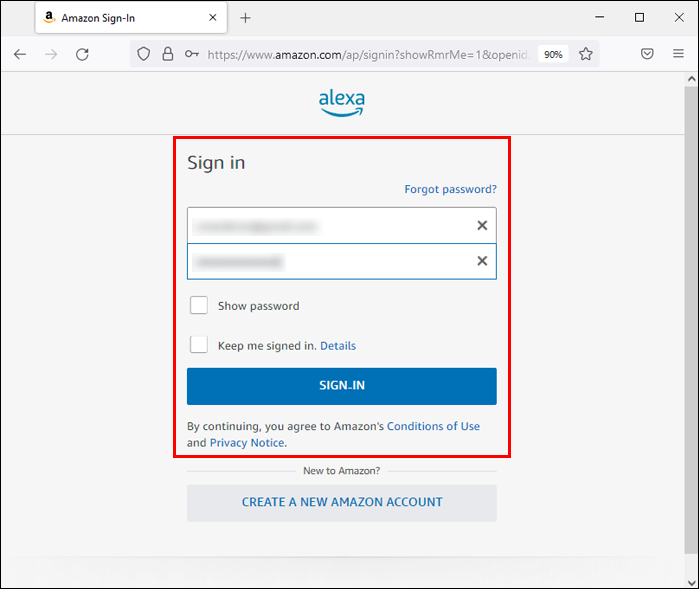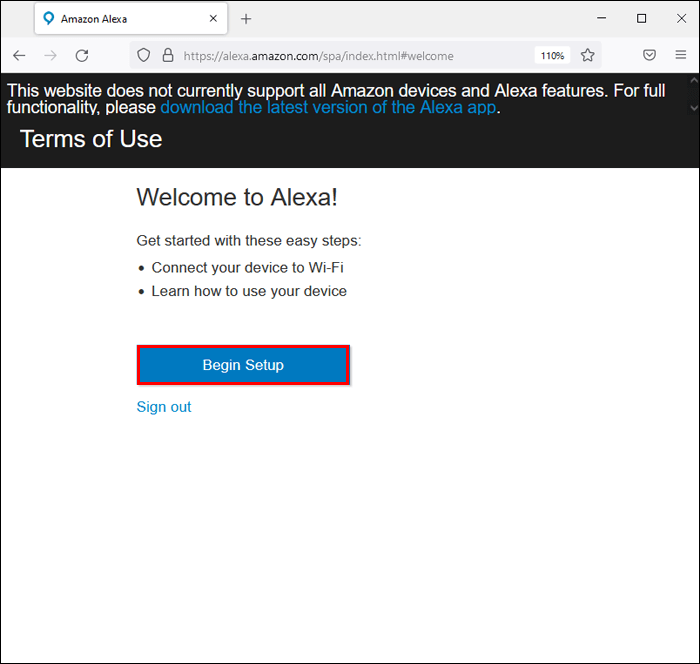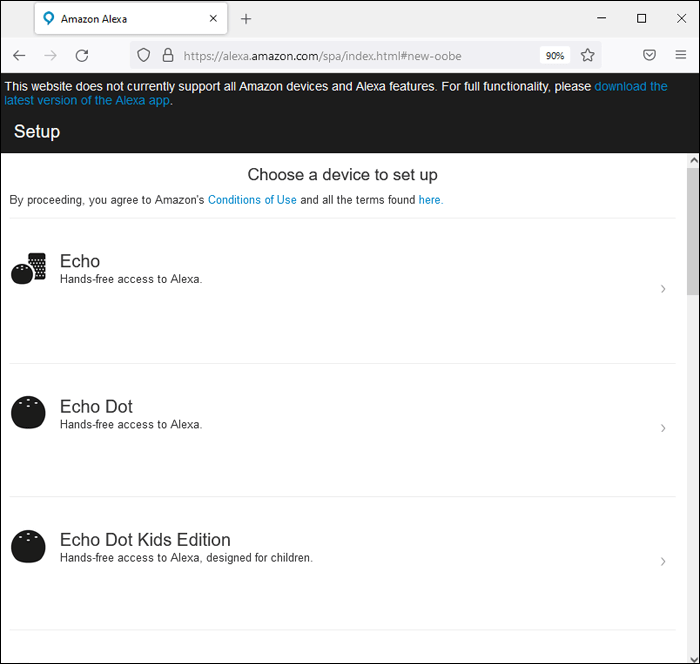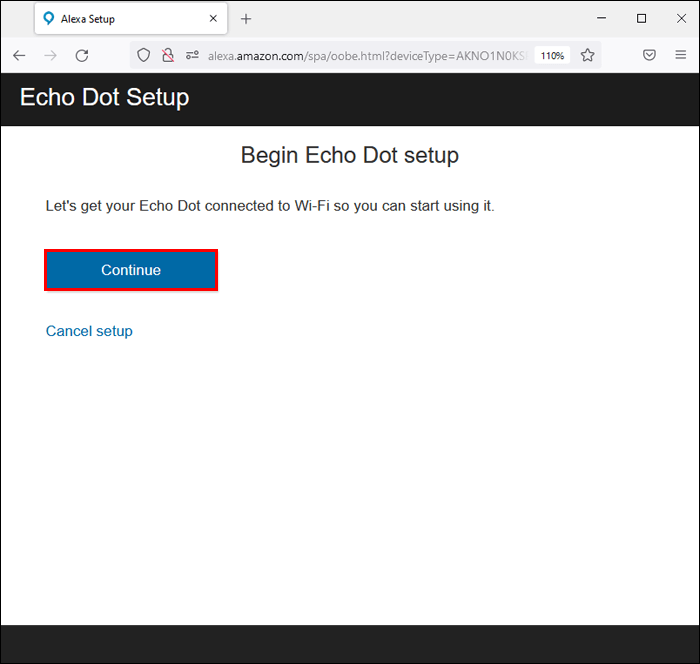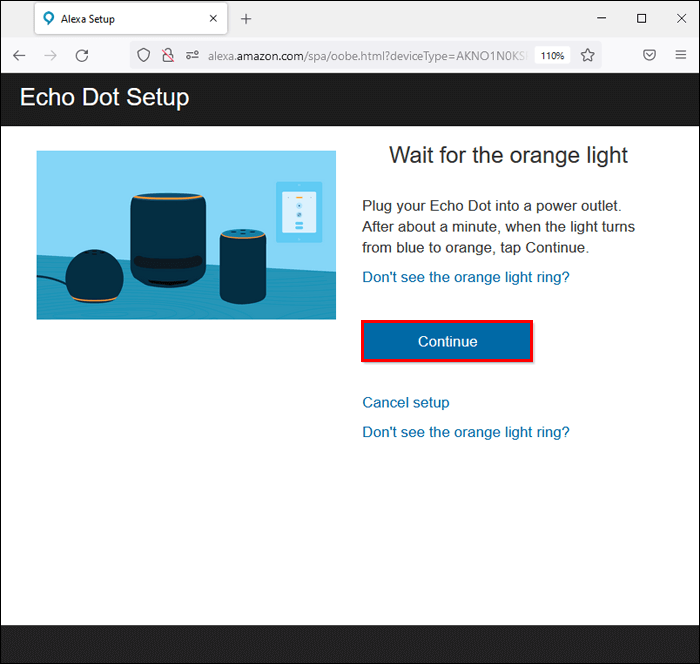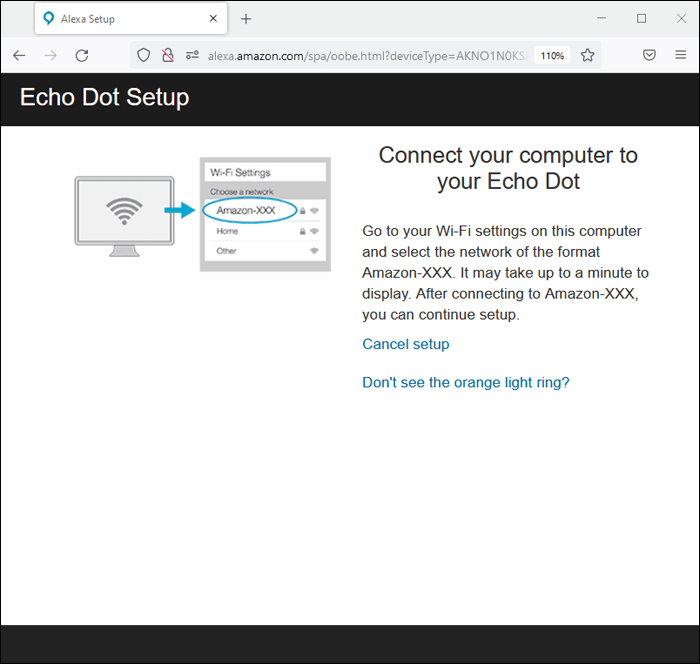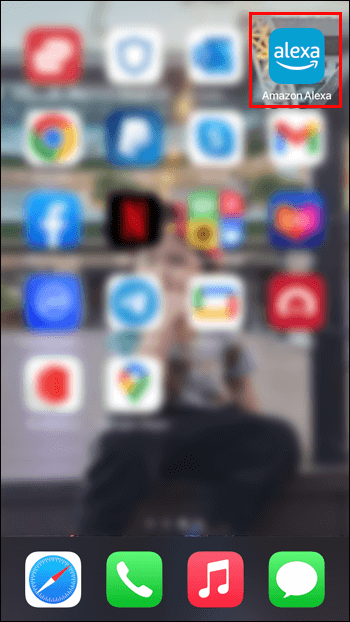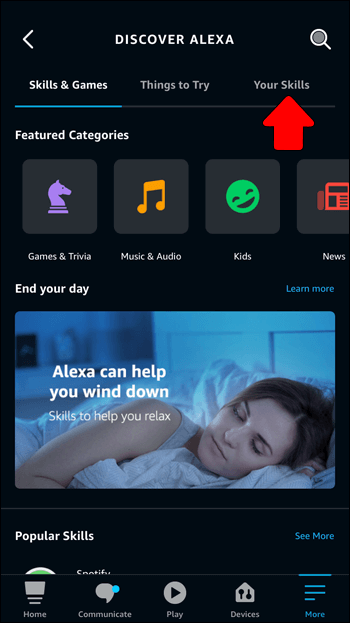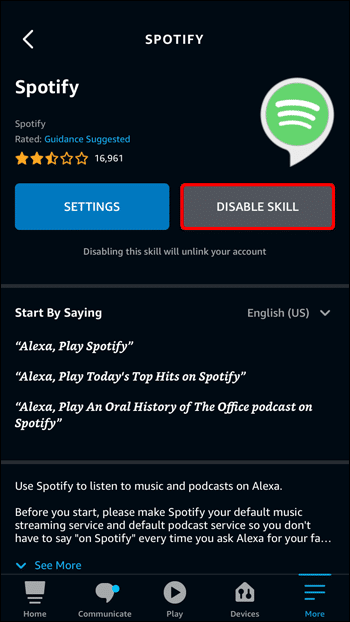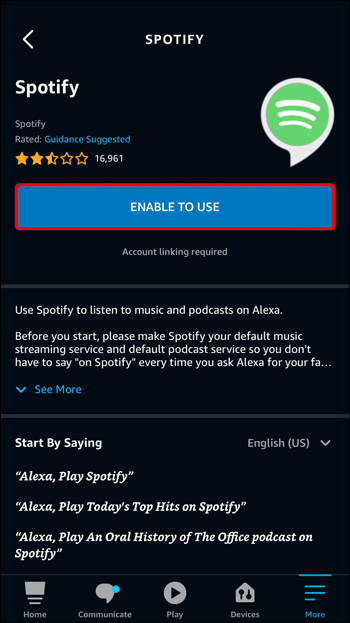كيفية إصلاح عدم تحميل تطبيق Alexa للأجهزة
نظرًا لأن المساعدين الافتراضيين مثل Alexa قد وصلوا إلى السوق ، فمن المذهل كيف يمكن للبشر التحكم في محيطهم باستخدام أصواتهم. ومع ذلك ، ليس من غير المألوف أن تواجه هذه الأجهزة مشكلات غريبة تتطلب اهتمامًا فوريًا ، مثل عدم تحميل تطبيق Alexa للأجهزة. لكن لا تقلق. يمكننا إصلاحه.
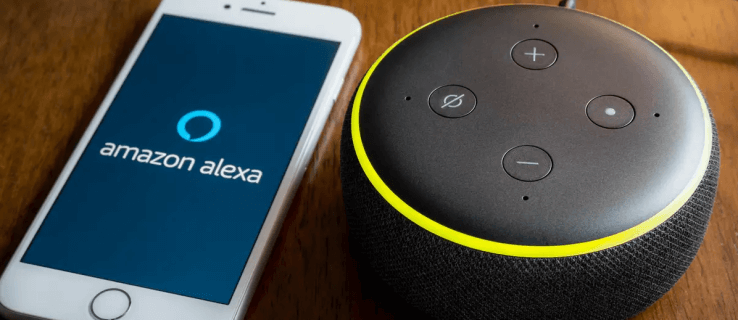
إذا كان تطبيق Alexa الخاص بك لا يقوم بتحميل الأجهزة كما هو مفترض ، فقد وصلت إلى المكان الصحيح. في هذه المقالة ، سنتناول بعض الإصلاحات السريعة للمساعدة في حل المشكلة حتى تتمكن من إعادة تشغيل Alexa مرة أخرى. هيا بنا نبدأ.
تطبيق Alexa مفقود على جميع الأجهزة
إذا كان تطبيق Alexa الخاص بك لا يقوم بتحميل أي أجهزة ، فيمكنك تجربة هذه الإصلاحات ومعرفة ما إذا كان ذلك سيؤدي إلى حل المشكلة.
أعد تشغيل تطبيق Alexa
أول حل للمحاولة عندما لا يقوم تطبيق Alexa بتحميل الأجهزة هو إعادة تشغيل التطبيق. يجب أن تؤدي إعادة التشغيل السريعة إلى إصلاح أي مشاكل مؤقتة ونأمل أن تحصل على التطبيق لتحميل أجهزتك مرة أخرى. لإعادة تشغيل التطبيق ، أغلقه وانتظر بضع ثوان وافتحه مرة أخرى.
إذا لم تؤد إعادة تشغيل تطبيق Alexa إلى حل المشكلة ، فحاول إعادة تشغيل هاتفك. يجب أن تؤدي إعادة تشغيل الهاتف إلى إطلاق أي عمليات مسدودة في ذاكرة الوصول العشوائي ، مما يسمح لجميع التطبيقات بالبدء من جديد ، بما في ذلك تطبيق Alexa.
تحقق مرة أخرى من وجود اتصال إنترنت نشط
كما قد يبدو واضحًا ، لن تتمكن Alexa من تحميل أجهزتك إذا لم يكن لديك اتصال إنترنت نشط. تأكد من أن شبكة Wi-Fi الخاصة بك تعمل. إذا كنت تستخدم بيانات شبكة الجوّال ، فتأكد من عدم نفادها.
إلغاء التثبيت ثم أعد تثبيت تطبيق Alexa
إذا لم يتم حل المشكلة ، فمن المحتمل أن يكون هناك خطأ في الإصدار الحالي من التطبيق الذي تستخدمه. لذلك ، احذف تطبيق Alexa وقم بتثبيته مرة أخرى. بدلاً من ذلك ، يمكنك تحديث التطبيق ومعرفة ما إذا كان ذلك يحل المشكلة.
تطبيق Alexa مفقود على بعض الأجهزة
إذا كان تطبيق Alexa يقوم بتحميل بعض الأجهزة دون غيرها ، فجرّب الإصلاحات المدرجة أدناه.
أعد تشغيل الجهاز المفقود
إذا لاحظت أن جميع الأجهزة الأخرى تظهر باستثناء جهاز واحد ، فإن المشكلة تكمن في هذا الجهاز المحدد وليس Alexa. لذلك ، حاول إعادة تشغيل الجهاز الذي لا يظهر ومعرفة ما إذا كان ذلك يحل المشكلة.
أعد تشغيل تطبيق Alexa
إذا لم تؤد إعادة تشغيل الجهاز المفقود إلى حل المشكلة ، فإن أفضل خيار تالي هو إعادة تشغيل تطبيق Alexa بالكامل. بدلاً من ذلك ، يمكنك إعادة تشغيل هاتفك ومعرفة ما إذا كان ذلك يحل المشكلة.
اكتشف يدويًا الأجهزة التي تدعم Alexa
حل آخر هو محاولة اكتشاف الأجهزة يدويًا. للقيام بذلك، اتبع الخطوات التالية:
- في تطبيق Alexa ، انتقل إلى “الأجهزة”.
- اضغط على أيقونة علامة الجمع في الزاوية العلوية اليمنى من الشاشة.
- من الخيارات ، حدد “إضافة جهاز”.
- مرر لأسفل وحدد “أخرى”.
- اضغط على زر “اكتشاف الأجهزة”.
- انتظر بضع دقائق حتى يعيد تطبيق Alexa اكتشاف الأجهزة.
- يجب أن يكتشف تطبيق Alexa أي أجهزة تمكّن Alexa ، ويجب أن تتلقى إشعارًا بعدد الأجهزة التي تم اكتشافها.
- اضغط على “NEXT” لإكمال إعداد الأجهزة إذا لم تكن قد قمت بذلك بالفعل.
استخدم عميل الويب Alexa لإضافة الأجهزة المفقودة
إذا لم ينجح الإصلاح أعلاه بالنسبة لك ، فيمكنك محاولة إضافة الأجهزة إلى Alexa الخاص بك من خلال عميل الويب.
- انتقل إلى متصفحك وافتح عميل الويب Alexa.
- قم بتسجيل الدخول إلى البوابة باستخدام حساب Amazon الخاص بك. إذا لم يكن لديك حساب Amazon ، فأنشئ حسابًا للمتابعة.
- في قائمة الشريط الجانبي ، حدد “الإعدادات”.
- انقر فوق قائمة “بدء الإعداد”.
- من أجهزة Amazon المدرجة ، اختر الجهاز الذي ترغب في إعداده.
- انقر فوق الزر “متابعة”.
- قم بمصادقة جهاز Alexa الذي حددته أعلاه باستخدام بيانات اعتماد تسجيل الدخول واضغط على زر “متابعة”.
- اتبع التعليمات التي تظهر على الشاشة للمتابعة.
- قم بتوصيل جهاز Alexa الخاص بك بنفس شبكة Wi-Fi مثل جهاز الكمبيوتر الخاص بك.
تعطيل وإعادة تمكين المهارة للأجهزة المفقودة
قد يؤدي تعطيل وتمكين المهارات للأجهزة المفقودة أيضًا إلى حل المشكلة. إليك كيفية الشروع في العملية:
- افتح تطبيق Alexa .
- اضغط على “المزيد” وانتقل إلى علامة التبويب “مهاراتك”.
- ابحث عن مهارة الجهاز المفقود.
- انقر على زر “تعطيل المهارات”.
- قم بتمكين المهارة مرة أخرى.
تنزيل وتثبيت التحديثات للجهاز المفقود
إذا كان Alexa الخاص بك لا يزال لا يقوم بتحميل جهاز ، فقد يفقد الجهاز تحديثات البرامج المهمة. تهدف تحديثات البرامج إلى إزالة الأخطاء ومواطن الخلل والتحقق من أداء الجهاز. لذلك ، تحقق مما إذا كان هناك أي إصدارات برامج جديدة لجهازك. إذا كان هناك ، فتأكد من تنزيلها وتثبيتها.
احصل على تطبيق Alexa الخاص بك للتألق مرة أخرى
يمكن أن تكون الأجهزة التي لا يتم تحميلها في تطبيق Alexa مصدر إزعاج كبير ، خاصة إذا كنت معتادًا على الراحة في التحكم فيها باستخدام صوتك. ومع ذلك ، هذا لا يعني أنه يجب عليك البدء في وضع ميزانية لـ Alexa جديد. في الواقع ، يمكنك حل معظم المشكلات بسرعة عن طريق إعادة تشغيل التطبيق أو الأجهزة المفقودة في التطبيق. إذا لم تنجح هذه ، فجرّب الإصلاحات المتقدمة الأخرى في هذه المقالة.
أي من الحلول المذكورة أعلاه حل مشكلتك؟ يرجى إعلامنا في قسم التعليقات أدناه.